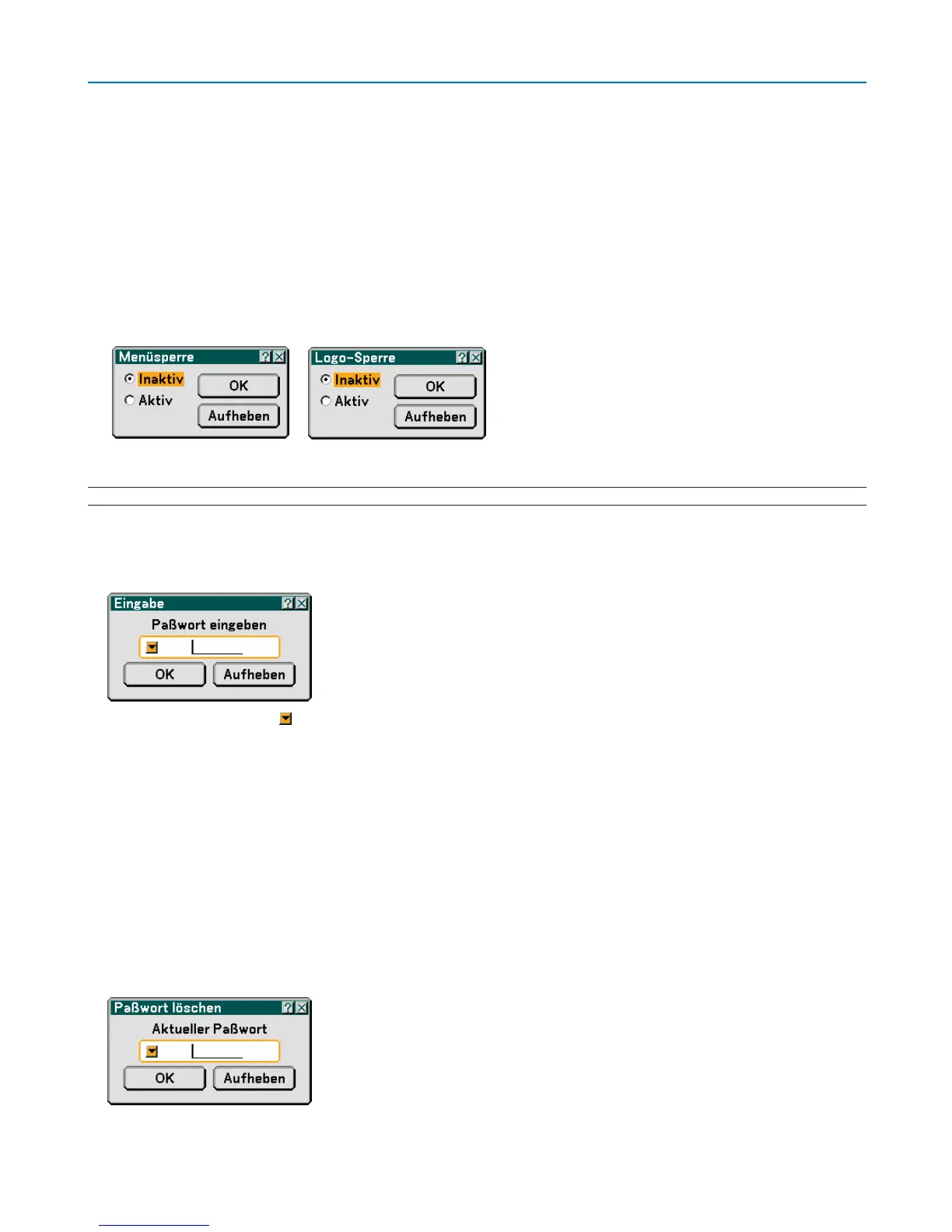83
6. Anwendung des Bildschirm-Menüs
Eingabe eines Passwortes [Menüsperre] / [Logosperre]
Sie können für Ihren Projektor ein Passwort eingeben, um die Verwendung Ihres Projektors durch Unbefugte zu
verhindern.
Wenn [Menüsperre] eingestellt ist, führt der Wechsel vom Grundmenü in das Erweiterte Menü zur Anzeige des Pass-
wort-Eingabebildschirms.
Wenn [Logosperre] eingestellt ist, führt einer der folgenden Bedienschritte zur Anzeige des Passwort-Eingabe-
bildschirms.
• Änderung des Hintergrundes
• Änderung der Logodaten in einer PC-Karte oder USB-Speichergerät
[Eingabe]
Zuweisen Ihres Passwortes:
HINWEIS: Es können bis zu 15 alphanumerische Zeichen eingegeben werden.
1. Tippen Sie ein Passwort ein.
Wählen Sie [Aktiv] und drücken Sie die ENTER-Taste.
Der [Passwort eingeben]-Bildschirm wird eingeblendet.
Stellen Sie sicher, dass
hervorgehoben ist und drücken Sie dann die ENTER-Taste.
Die Software-Tastatur wird eingeblendet. Geben Sie über die Software-Tastatur ein Passwort ein, heben
Sie auf dem [Passwort eingeben]-Bildschirm [OK] hervor und drücken Sie dann die ENTER-Taste.
Der [Passwort bestätigen]-Bildschirm wird eingeblendet.
2. Tippen Sie dasselbe Passwort noch einmal ein. Heben Sie [OK] auf dem [Passwort eingeben]-Bildschirm
hervor und drücken Sie die ENTER-Taste.
Ihr Passwort wird zugewiesen.
[Delete]
Löschen Ihres Passwortes:
1. Wählen Sie [Inaktiv] und drücken Sie die ENTER-Taste. Der [Aktueller-Passwort]-Bildschirm wird einge-
blendet.
2. Geben Sie über die Software-Tastatur Ihr Passwort ein. Heben Sie [OK] auf dem [Aktueller-Passwort]-
Bildschirm hervor und drücken Sie die ENTER-Taste.
Ihr Passwort wird gelöscht.